こんにちは、ナカシン(@single_life2021)です。
今日は自転車旅行に持っていくノートパソコンについて書きます。
私はロードバイクに乗っているのですが、カゴがないため荷物は基本、全部リュックに収納して背負っています。
短時間の移動であれば、少し荷物が重くても身体への負担は感じません。
問題なのは遠出をするときで、重量が増えると肩や腰が痛くなるため、パソコンを持っていくか悩ましいところ。
ただ、「PCを常に持ち歩いて仕事をする」って人は多いでしょう。
私もその一人で旅行中に
- Webサイトの閲覧
- 自社サイトの更新
- 受注確認・商品発注・顧客への連絡
- Excelでの在庫管理
など業務関連の作業をするため基本持っていきます。
以前、iPhone + iPadでも試してみましたが、仕事はWindows搭載のPCが効率的という結論に至りました。
では、自転車旅行にPCを持っていくなら、どのような機種がいいのか?
パソコン選びのポイントと私が最近購入した製品を紹介したいと思います。
自転車旅行用パソコンを選ぶ際のポイント
重視すべきポイントは、何といってもパソコンの重量です。
バッグを背負って自転車で長距離を走ると、重さがジワジワと効いてきます。
なので、モニターの大きさやスペックにはあまりこだわらず、とにかく軽い重量1kg以下の機種を選びましょう。
軽量ノートの場合、容量やCPUの性能は少し劣りますが、パソコン使用を
- Web閲覧や動画閲覧
- メールのやり取り
- WordやExcelなどのOfficeソフト
程度のライトな用途にすれば基本的に問題ないです。
複数のアプリを同時に起動したり、画像や動画編集、ゲームをしない限り快適に使えるでしょう。
いくつかある軽量PCの中から私は、
「Microsoft Surface Go 3」を購入しました。
Surface Go 3は小型のタブレットとしてもノートパソコンとしても利用できる、シリーズ第3世代の機種です。
最大の魅力はもちろん重量ですね。
 本体とタイプカバーで、わずか790gしかありません。
本体とタイプカバーで、わずか790gしかありません。
 ACアダプターと純正のマウスを含めてもたった1.01kg。
ACアダプターと純正のマウスを含めてもたった1.01kg。
バッグに入れても、ほんとメチャクチャ軽いです。
 ちなみに、Surface Go 3を購入する前に持って行ってた、Dell Latitude 7320だとタイプカバーをつけて1.12kg。
ちなみに、Surface Go 3を購入する前に持って行ってた、Dell Latitude 7320だとタイプカバーをつけて1.12kg。
 これにACアダプターとマウスを入れると1.49kgにもなります。
これにACアダプターとマウスを入れると1.49kgにもなります。
これぐらいの差であれば、どうってことないように見えますが、自転車で長時間走ると全然違います。
 軽そうに見えるiPad Air 10.9もキーボードをつけると1.07kg。
軽そうに見えるiPad Air 10.9もキーボードをつけると1.07kg。
文字入力できるならiPadでもいいのですが、パソコンの代わりにはなりません。
Microsoft Officeのアプリが使いにくだけでなく、パソコンのように快適なマルチタスク作業ができないからです。
頻繁にアプリを切り替える必要があり、これが面倒なんですよね。
Excelを快適に使いたかった私は、最終的にWindows搭載のパソコンにしました。
Microsoft Surface Go 3のレビュー
Surface Go 3には個人向けと法人向けがあります。
個人向けは下記3種類の中から選ぶことができ、スペックによって価格が異なります。
| CPU | メモリー | ストレージ | 価格(税込み) |
| Inter Pentium 6500Y – Wi-Fi | 4GB | 64GB eMMC | 65,780円 |
| Inter Pentium 6500Y Wi-Fi | 8GB | 128GB SSD | 75,874円 |
| Inter Core i3 – LTE | 8GB | 128GB SSD | 97,389円 |
この中から私のおすすめは一番下のInter Core i3 – LTEの製品です。
まず、メモリー4GB / ストレージ64GBの機種は性能が低いので却下!!
残るのは下2つですが、LTE対応だとWi-Fi環境がない場所でも、ネット接続して仕事をすることができます。
自転車旅行って都会だけでなく、山や海岸、島など田舎を走ることも多いですよね?
山奥や離島の宿に泊まると「Wi-Fiが使えない」なんてことも。
実際、私はしまなみ海道を走ったときに宿泊した大三島の旅館で、Wi-Fi設備がなく困った体験をしました。
また、仕事なら容量・速度・セキュリティ面でも自分で契約した回線の方が安全です。
なので、個人的にはLTEモデルが良いと思います。
Inter Core i3 – LTEのスペック
ここからは私が購入した、Inter Core i3 – LTEモデルをレビューします。
まず、基本的なスペックを確認しておきましょう。
| OS | Windows 11 Home (Sモード) |
| Microsoft Office | Office Home & Business 2021 |
| CPU | 第10代インテル Core i3-10100Y |
| メモリ / ストレージ | 8GB / 128GB SSD |
| 本体サイズ | 245mm x 175mm x 8.3mm |
| ディスプレイサイズ | 10.5インチ |
| 解像度 | 1920 x 1280 (220 PPI) |
| 重量 | 553g |
| バッテリー駆動時間 | 10.5時間 |
| 外部端子 | USB-C x 1 3.5mmヘッドホンジャック Surface Connectポート x 1 Surfaceタイプカバーポート MicroSDXCカードリーダー LTE Advanced Nano SIMトレイ |
| 付属品 | 電源アダプター クイックスタートガイド 安全および保障に関する書類 |
Surface Go 2と比較すると、OSがWindows 10から11に変わり、さらにCPUの性能も上がっています。
LTEモデルは2022年1月に後から追加で発売されました。
ところで、Surface Go 3は他のSurfaceシリーズと同じタブレット型。
ノートPCとして使う場合、別売りのタイプカバーを取りつける必要があります。
その他ではイラストやメモを書く人は、Surfaceペンもあると便利ですが、これは別になくても大丈夫です。
私はSurface Go 3をタブレットで利用する予定はありません。
自転車旅行中のノートPC替わりとしてのみ使うので、ペンは買わずタイプカバーとマウスを買いました。
タイプカバー以外の付属品は必要かどうかで判断すればいいと思います。。
パソコン本体と付属品

さて、Surface Go 3の商品内容です。
箱の中には本体・ACアダプター・SIMピン・説明書が入っていました。
「Office Home & Business 2021」も標準で付属していますので、Word・Excel・Outlookなどが使用可能です。
法人向けはOfficeがない製品も販売されています。

タイプカバーを取付けた状態と専用のマウス。
私は普段、自宅と持ち運び用のPCとして、13インチのDell Latitude 7320 Detachableを使っています。
着脱式を持っている人であれば、違和感ないでしょう。
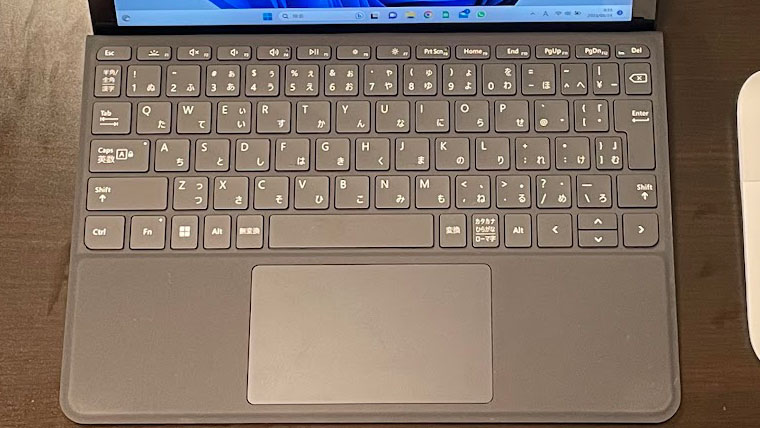 Surface Go 3は10.5インチで専用キーボードも小さい設計。
Surface Go 3は10.5インチで専用キーボードも小さい設計。
タイピングは慣れるのに時間がかかるかも知れません。
 メーカーをMicrosoftに統一したくてArc Mouseも買いました。
メーカーをMicrosoftに統一したくてArc Mouseも買いました。
普段は平べったい状態で、使うときに弓形に折り曲げると起動する感じ。
自転車旅行のときは風の抵抗を減らすために、薄マチのバッグを背負うため、マウスも薄い方が収納しやすいです。
不便な点は、Arc Mouseにはマウスホイールがないこと。
クリックボタンがタッチパッドになっているので、指を滑らせるとスクロールできますが、まだ慣れないですね。
大きさを他の製品と比較

本体の大きさを比較してみましょう。
13インチのLatitude 7320、iPad Air 10.9インチ(第5世代) 、Surface Go 3の順に並べてみました。
 閉じた状態でもLatitude 7320は一回り大きいです。
閉じた状態でもLatitude 7320は一回り大きいです。
iPad Air 10.9とSurface Go 3だと、サイズはあまり変わりません。
重さとサイズから今後は自転車旅行だけでなく、普段の外出、国内・海外旅行もSurface Go 3になりそうです。
実際にSurface Go 3で自転車旅行をした感想

Surface Go 3を購入してから早速、何度か自転車旅行に行ってきました。
ここからは、実際にSurface Go 3を旅先でつかって良かった点、イマイチな点を書きます。
ロングライドでの腰痛・肩こりが軽減された
パソコンが軽くなったことで、期待してた通り身体への負担が減りました。
私は元々あまり腰痛や肩こりをしないタイプです。
それでも、リュックを背負って自転車に乗り、長い距離を走ると、毎回肩こりや腰痛で辛くなっていました。
だいたい走行距離が50kmを超えたあたりでしょうか。
どちらかというと肩こりがひどくなります。
乗ってる自転車がロードバイクというのもあるでしょう。
常に前傾姿勢を保ってペダルをこぐため、荷物が重ければ重いほど、背中・腰・肩に負担が加わるのです。
でも、現在はSurface Go 3が軽い分、痛みが軽減され楽に走れます。
旅行用のPCはWi-FiよりLTEの方が断然便利
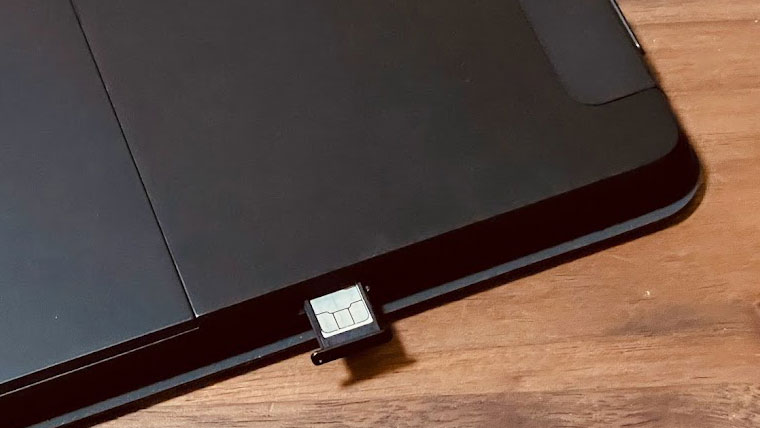
LTE対応パソコンは想像以上に便利で、もっと早く買っておくべきでした。
- コンビニや飲食店で休憩しているときにパソコンができる。
- Wi-Fiがないホテルや旅館に宿泊してもネットができる。
- 友達のWi-Fiを借りなくて良い。
- ポケットWi-Fiの持ち運び・充電が不要。
- セキュリティ面で安心。
など数々のメリットを実感しています。
ちなみに、これまで自転車旅行に持参していた、Dell Latitude 7320とiPad Air 10.9はWi-Fi専用。
仕事ができるのは、Wi-Fiが使えるホテルだけでした。
ポケットWi-Fiをレンタルしたこともありますが、あの端末が重いですよね?
さらに、Wi-Fiの端末は充電も必要なので自転車旅行向きではありません。
それがLTE対応のパソコンを買ったことで、SIMカードを差し込むだけで、常時ネットに説することができます。
デメリットはSIMカードの別途契約ですが、格安SIMだと月額1,000円程度。
十分に元は取れるでしょう。
WindowsのExcelはやはり使いやすい
Surface Go 3にして良かった点の1つが、WindowsのExcelが使えること。
Dell Latitude 7320もWindowsパソコンなので、WordやExcelなどのOfficeソフトを快適に使えます。
ですが、重いというデメリットがありました。
負担を減らすために自転車旅行でiPadを持って行ったこともあります。
iPadにすると確かに重量は軽いのですが、Apple製品のため、WordやExcelが使いにくいという別の悩みも。
私は仕事上、Excelをがっつり使います。
ということで、「端末の軽さ」+「OSがWindows」のSurface Go 3は持ち運びに最適なノートPCなのです。
サイズと性能は慣れると気にならない
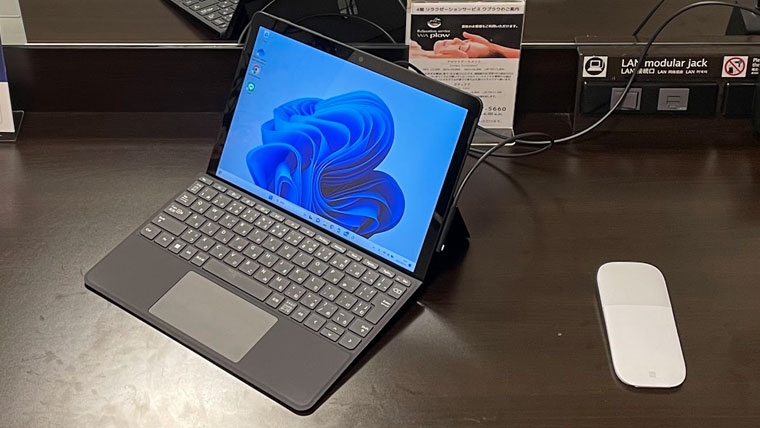
購入前少し不安だったのは10.5インチというサイズ。
仕事場では40インチのウルトラワイド、自宅と持ち運び用に13インチのノートPCを使っていました。
40インチに慣れてしまうと13インチはかなり小さく感じます。
Surface Go 3はそれよりもさらに小さいので、仕事ができるのか?
結果、Web閲覧はあまり気にならなかったのですが、キーボードに関しては少し打ちにくかったです。
これはもう慣れるしかないですね。
あと、パソコンの性能については、私の使い方であれば全く問題ありません。
今のところ動作が遅くなったり、フリーズもないです。
動画編集などCPUに負担のかかる作業はしていませんし、Google Chromeのタブも多く開いて3個ぐらい。
付属の充電ケーブルは長さが短く、端子が抜ける
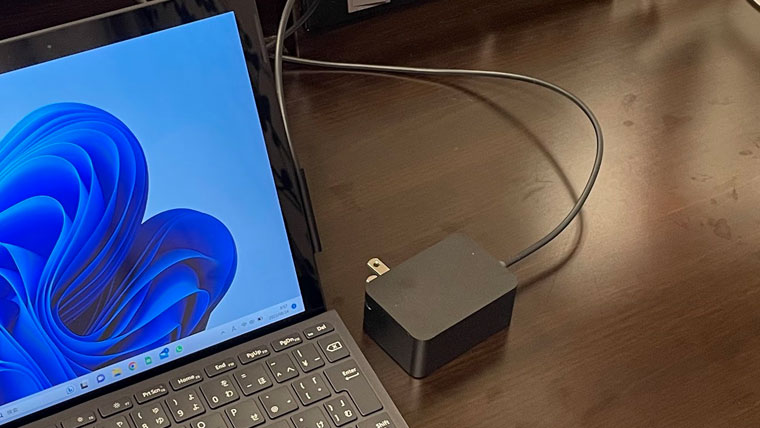
Surface Go 3のACアダプターは端子がマグネット式になっています。
本体と同様にケーブルも重さ約140gと軽いのですが、長さが短く、マグネット式の端子が抜けやすいのが難点。
外出先だと電源タップが、デスクの近くにあるとは限りません。
ケーブルが届かなかったり、充電できないのは避けたいところ。
ホテルでパソコンを充電しながら作業する人も多いでしょう。
ただ、Surfaceシリーズは「USB-Type C」が搭載されているので、USB-Cでも充電することができます。
なので、外出時はUSB-Type Cの充電器を持っていく方が良いかも知れません。
私は以前、Dell Latitude 7320のACアダプター代用充電器としてUSB-Type Cの充電器とケーブルを買いました。
https://ohitorisamafreelance.com/dell-battery-charger/
Surface Go 3の場合、充電器の出力は24Wです。
付属のACアダプターと同じワット数以上を供給できる充電器を使うことで、最適なパフォーマンスを発揮します。
商品を選ぶ際は注意してくださいね。
自転車旅行にノートパソコンは必要?持っていくならどれ?:最後に
以上、自転車旅行用ノートパソコンの選び方と、私が購入したSurface Go 3のレビュー記事でした。
結局のところ自転車旅行にパソコンが必要かどうかは、その人次第ですね。
Web閲覧程度であれば、スマホやiPadでも十分だと思います。
一方、がっつり仕事をする人はパソコンを持っていく方が良いでしょう。
特にWordやExcel、ビジネスにおけるメールのやり取りをするなら、Windows搭載のパソコンがあると便利です。
自転車で遠くに行けば行くほど、荷物は100gでも軽い方が身体への負担も軽減されます。
それを考えると、軽くて薄く、WindowsでOfficeソフトを使えるSurface Go 3は自転車旅に最高のPCです。
小さすぎる点とパワー不足と言われているデメリットも使い方次第。
旅行中の仕事を最低限に抑えている私にとって、全く気になるレベルではなく、全体的に満足しています。

















